Les FPS (images par seconde) mesurent la performance d'un jeu sur un système. Bien que les joueurs sur PC soient souvent préoccupés par la fréquence d'images, les jeux mobiles, comme ceux sur Android, sont également affectés par le matériel de l'appareil. Dans cet article, nous vous expliquons comment afficher les FPS pour vos jeux Android facilement et sans avoir besoin de rooter votre appareil.
Vous aurez besoin d'un PC à proximité ainsi que de l'application GameBench, qui est gratuite mais qui collecte des données de performance. Si cela vous dérange, envisagez la version payante qui vous permet de refuser le partage de données.
Étapes pour afficher les FPS sur Android
- Téléchargez et installez GameBench
- Connectez votre appareil Android à votre PC
- Configurez GameBench pour afficher les FPS
1. Télécharger et installer GameBench
Commencez par télécharger l'application GameBench sur le Google Play Store. Installez également la version PC depuis ce lien pour Windows ou Mac.
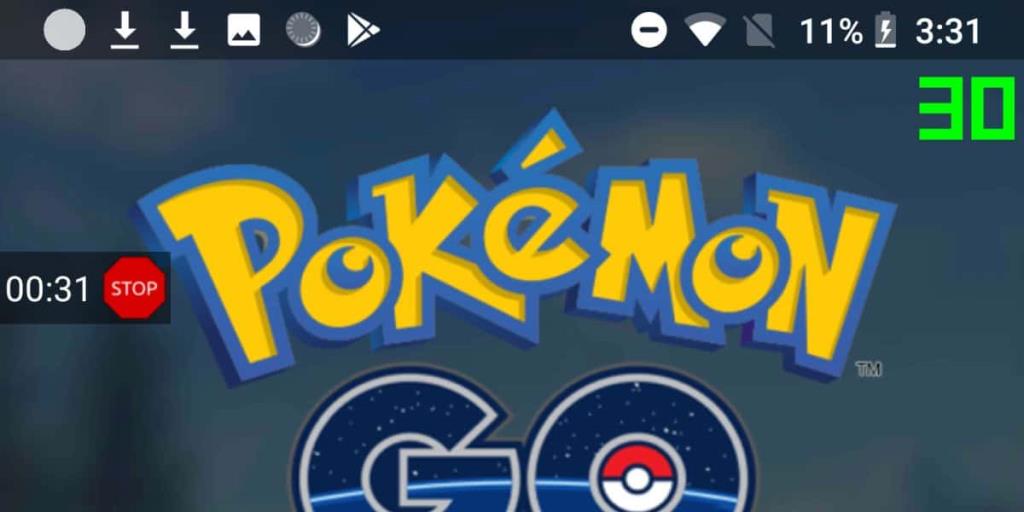
2. Connecter votre appareil Android à votre PC
Branchez votre appareil Android à votre PC via un câble de données et activez le débogage USB dans les options de développement dans les paramètres. Lancez l'application GameBench sur votre Android.
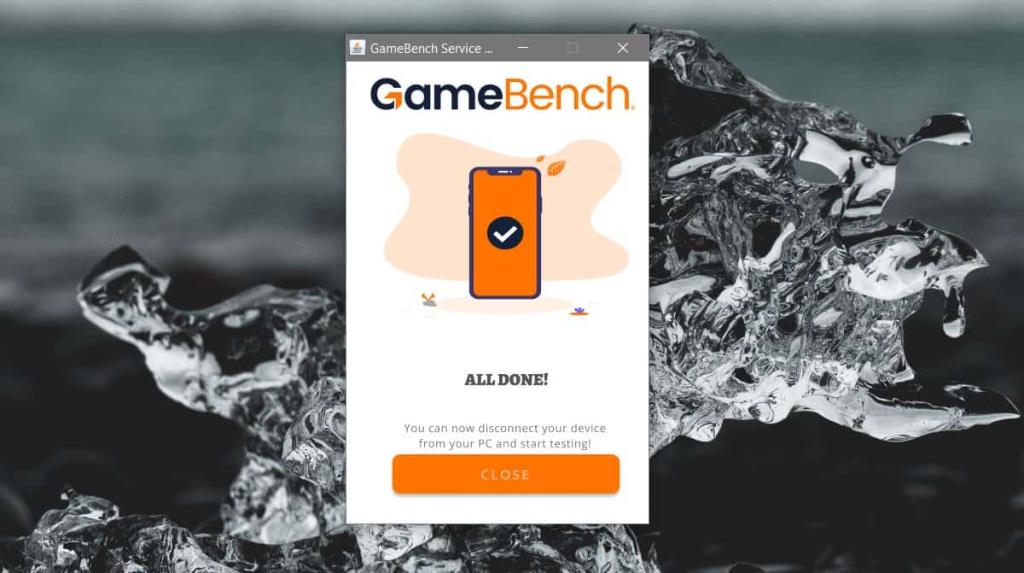
3. Configurer GameBench
Ouvrez l'application GameBench sur votre PC. Une fois que votre appareil est détecté, vous serez invité à le débrancher. GameBench vous permettra de voir les pilotes de performance.
Voir les FPS pour les jeux
Après la configuration, ouvrez GameBench à nouveau. Vous verrez une liste d'applications installées. Sélectionnez une application de jeu pour afficher le FPS. Une superposition apparaîtra dans le coin supérieur droit de votre écran pendant que vous jouez.
Les FPS peuvent fluctuer durant la session de jeu, et vous serez en mesure d'observer ces variations en temps réel. Une fois que vous avez terminé votre session de jeu, appuyez sur le bouton Arrêter pour retourner à GameBench et obtenir un résumé des performances.
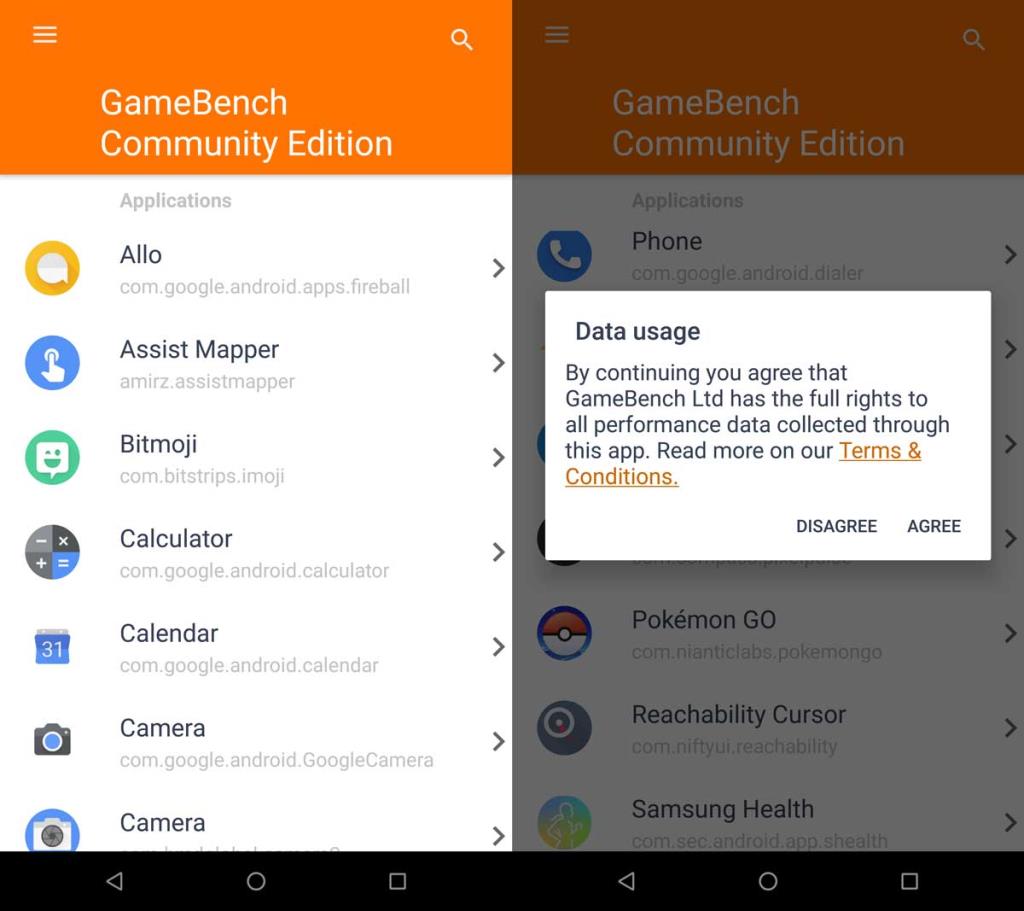
Conclusion
Afficher les FPS pour les jeux sur Android n’a jamais été aussi simple. Avec GameBench, vous pouvez surveiller la performance de vos jeux sans root, vous assurant ainsi une expérience de jeu optimisée. Essayez ces étapes et améliorez votre expérience de jeu dès aujourd'hui!
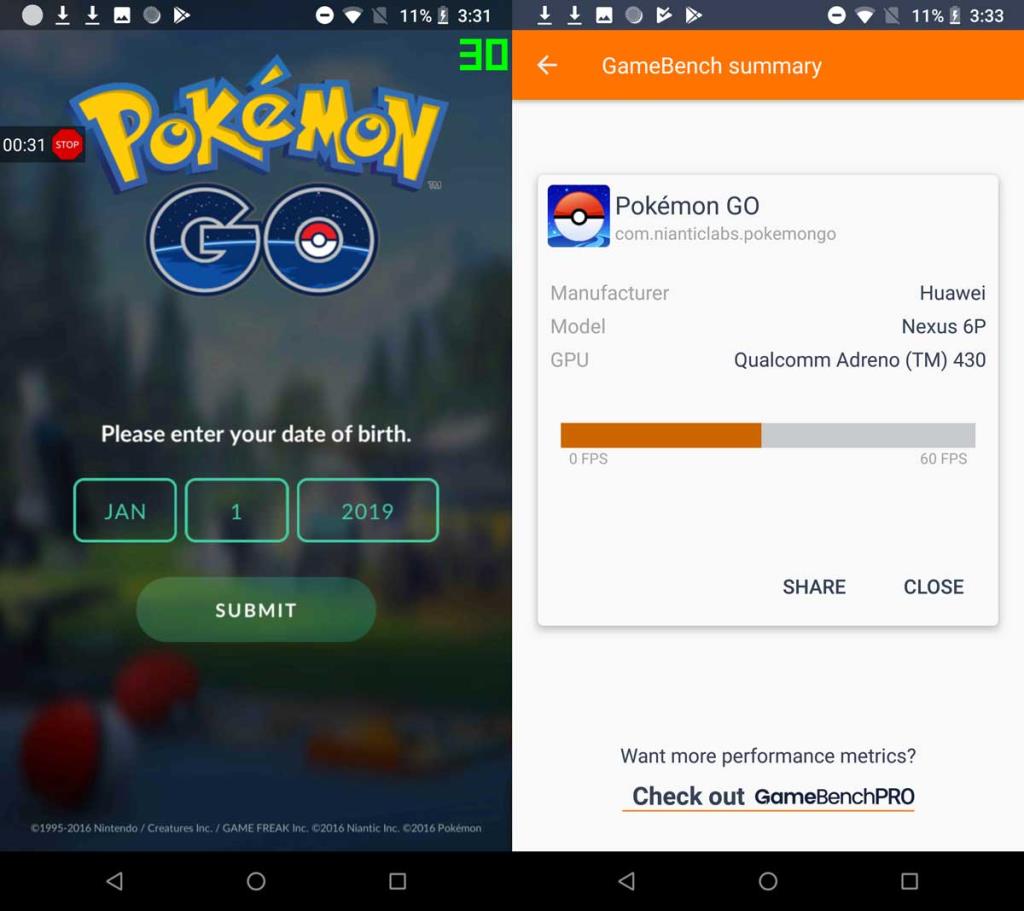
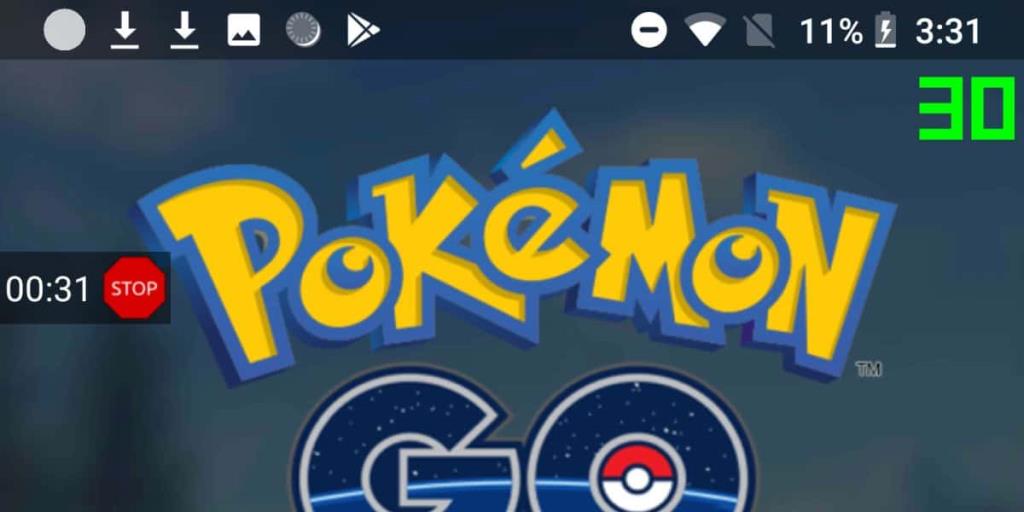
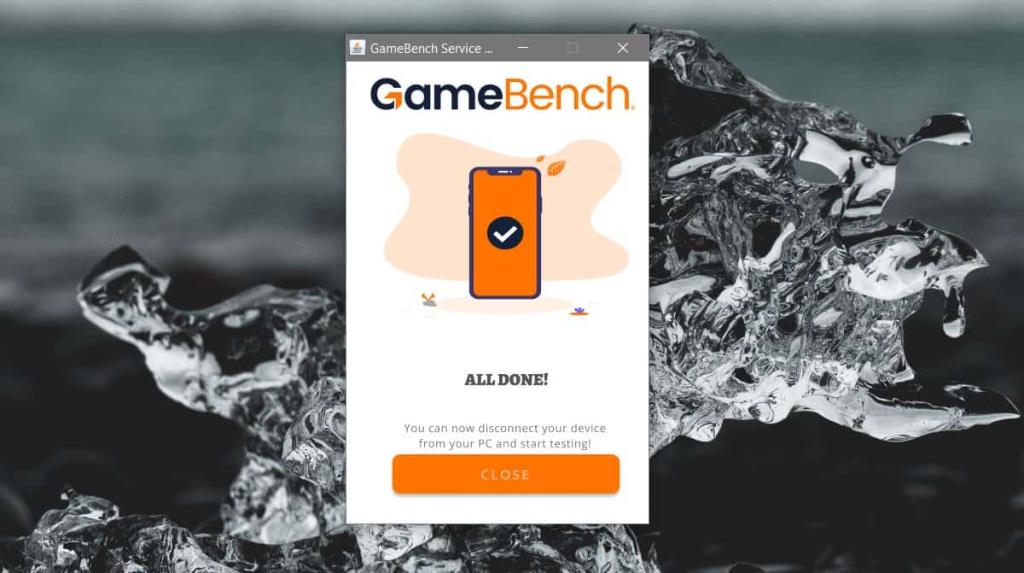
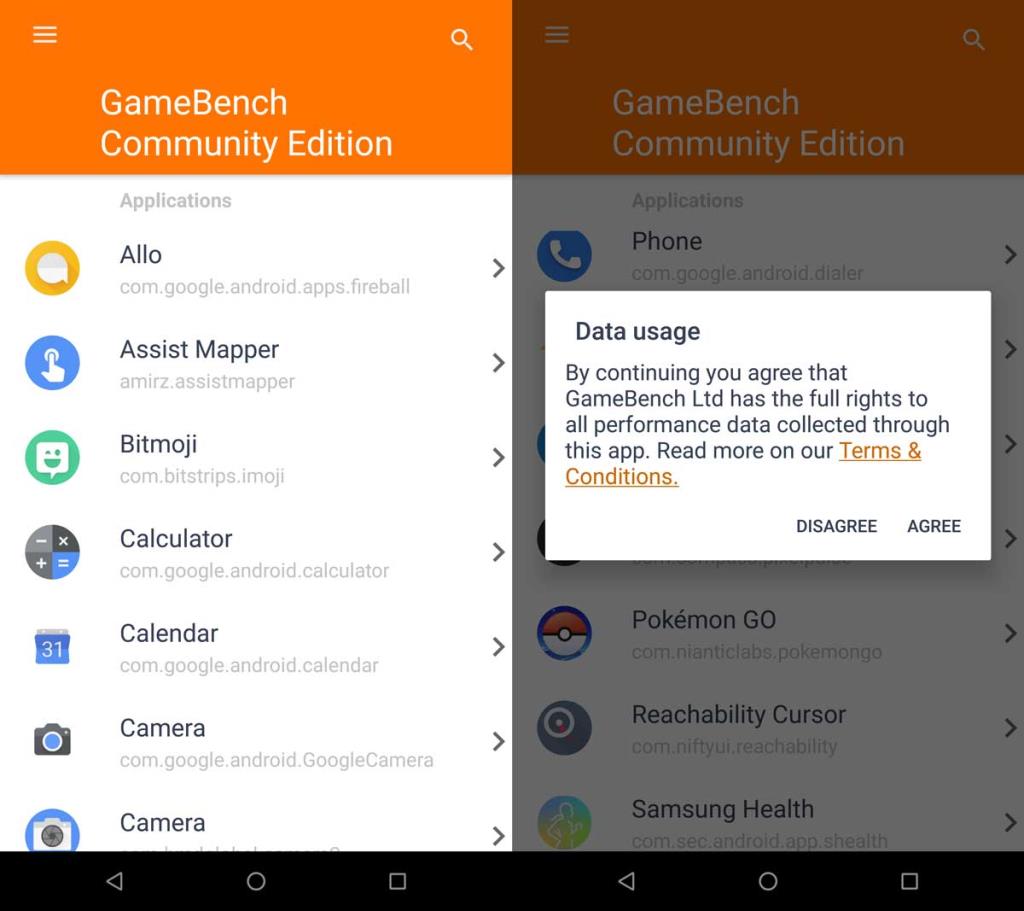
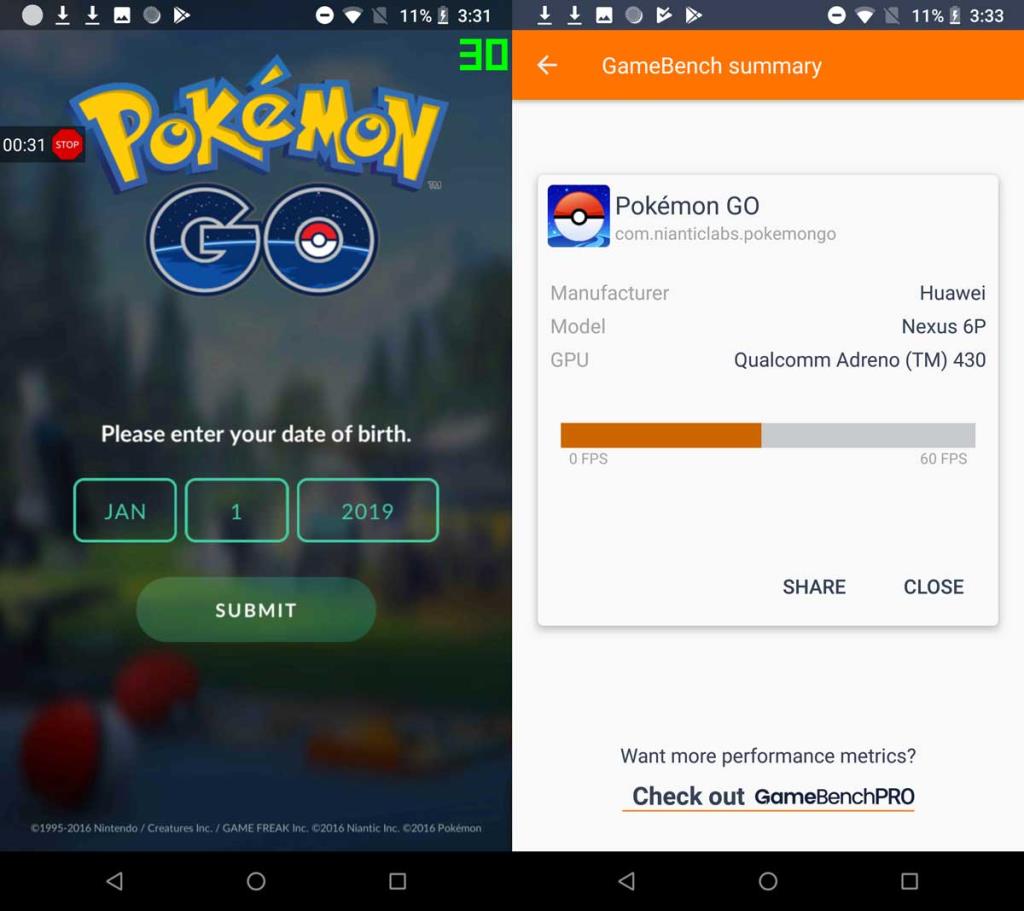








Nicolas -
En tant que gamer, ces informations sont cruciales. Votre article m'a beaucoup aidé, merci infiniment !
Thierry -
Juste une question, cela affecte-t-il la durée de vie de la batterie en affichant les FPS
Pierre -
Merci pour cet article, mais j'ai rencontré des difficultés à suivre les étapes. Peut-être un tutoriel vidéo serait utile
Marie -
Je tenais à souligner que ce guide est vraiment bien expliqué. J'ai réussi à afficher les FPS en quelques minutes. Très satisfait
Quang vn -
C’est un bon point à améliorer. Parfois, l'affichage des FPS peut rendre le jeu moins fluide. Mais j'aime avoir ces données pour optimiser mes réglages
Alice -
J'adore ! J'ai enfin pu voir mes FPS pendant que je joue à Call of Duty Mobile. C'est un vrai plus
François -
Je vais partager cet article avec mes amis gamers. Ils doivent absolument l'essayer pour leur performance de jeu
Claire -
Wow, je ne savais pas que c'était si simple ! Ça m'a tellement aidé. Maintenant je peux vraiment optimiser mon gameplay. Merci
Mèo con -
Ça marche très bien ! J'ai pu afficher mes FPS sans rooting mon téléphone. C'est génial !
Mathieu -
J'ai une question, est-ce que cela fonctionne sur Android 11 ? J'ai entendu dire que certaines fonctionnalités ne sont pas supportées.
Adèle -
Merci pour cette méthode sans racine, elle semble facile à suivre. Je vais l'essayer ce week-end
Linh mèo -
J'ai essayé et ça fonctionne impeccablement ! Je suis si heureuse d'avoir trouvé cette solution. Merci encore !
Geneviève -
Je ne savais pas que c'était si simple d'afficher les FPS ! Je suis impatiente de voir comment cela affecte mon jeu.
Lucie -
Après avoir suivi vos conseils, j'ai réussi à afficher mes FPS et c'est très intéressant de voir les fluctuations pendant le jeu. Continuons comme ça !
Élodie -
Avez-vous testé cela sur des jeux comme Genshin Impact ? J'aimerais avoir ma réponse car j'adore ce jeu
Stéphane -
Bravo, vraiment un bon article ! J'ai toujours voulu savoir combien de FPS j'avais pendant mes jeux. Merci pour cela
Camille G. -
J'ai essayé avec plusieurs jeux, et les résultats sont impressionnants ! Merci pour ce partage utile
Julien -
Votre guide est très clair, mais j'aimerai savoir quelles applications recommandez-vous pour surveiller les FPS
Leo -
Génial ! Je cherche toujours à améliorer mon expérience de jeu, et afficher les FPS m'aidera certainement. Merci
Hương Đà Nẵng -
Je me demande si cette méthode fonctionne avec tous les jeux. Est-ce que quelqu'un a essayé avec PUBG
Thùy Linh -
Super article ! J'ai toujours voulu savoir comment afficher les FPS dans mes jeux Android. Merci pour cette astuce facile à suivre
Duy Sinh 6789 -
Merci pour ces infos ! Les FPS sont essentiels pour moi pendant les parties intenses. Je vais essayer ça ce soir
Camille -
Je me sens comme un pro avec ces FPS affichés ! C'est fou comme cela change l'expérience de jeu. Merci pour cette découverte
Phúc IT -
Je suis un peu sceptique, est-ce que ça ne va pas affecter les performances de mon jeu ? Je suis un joueur sérieux après tout.